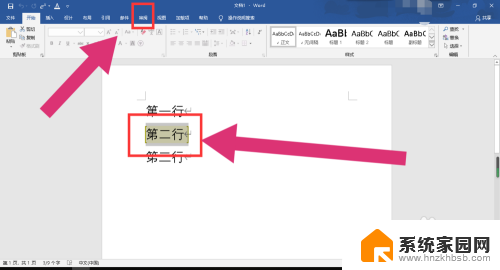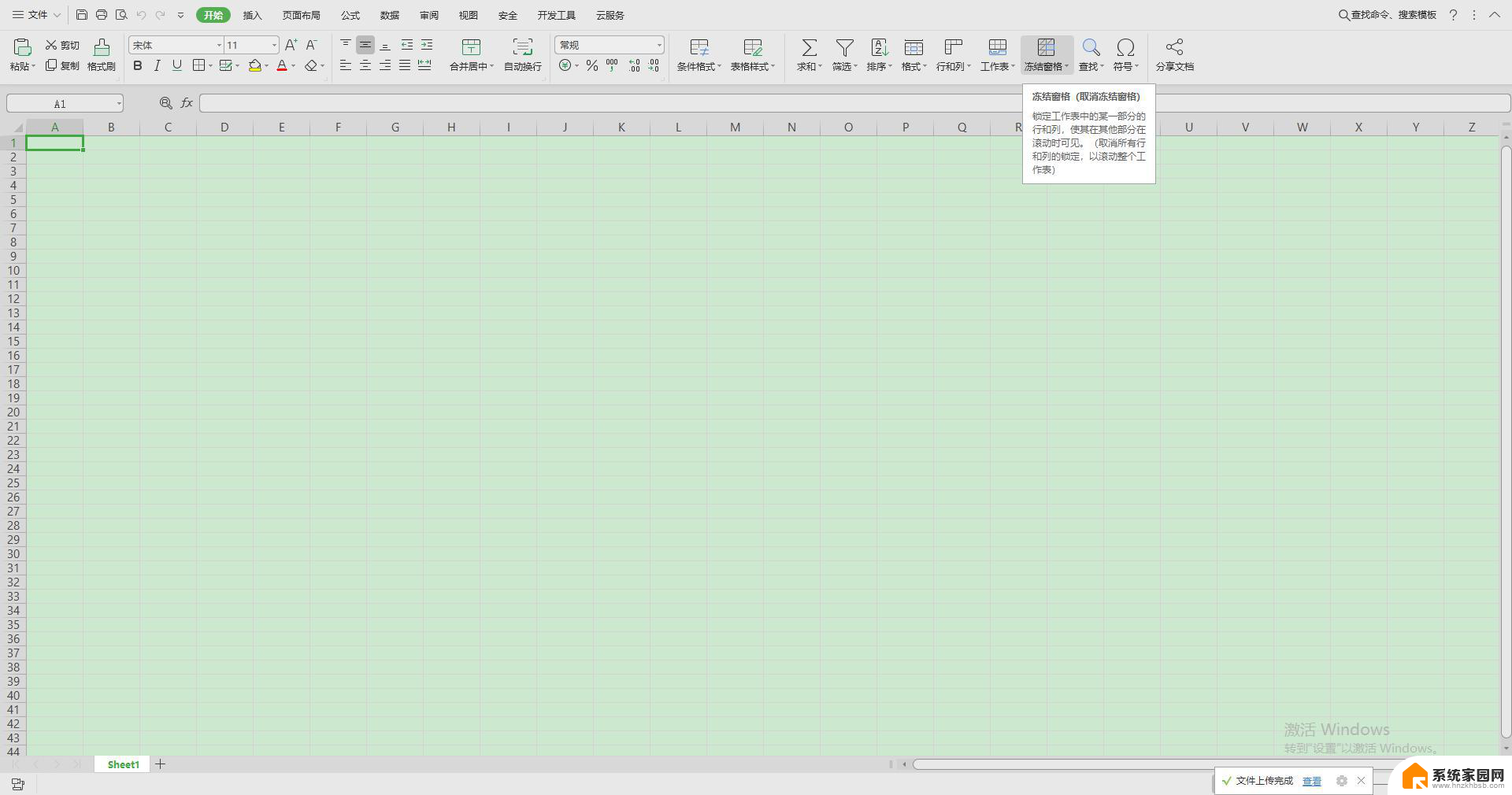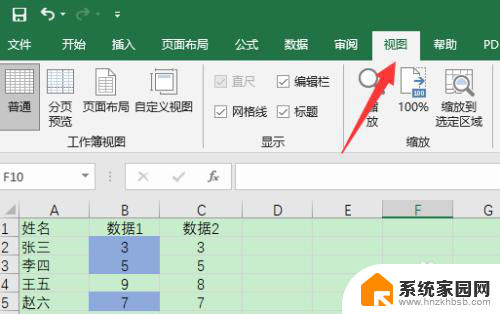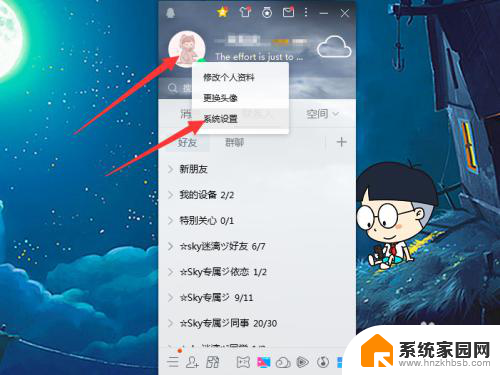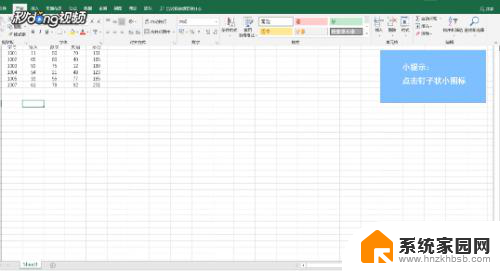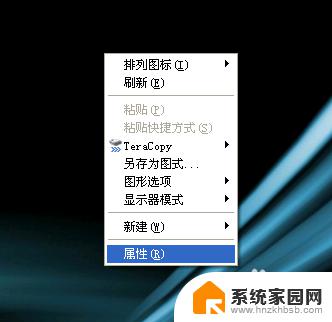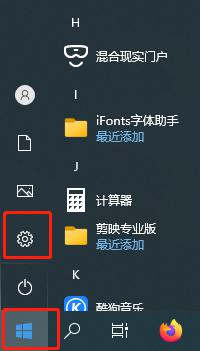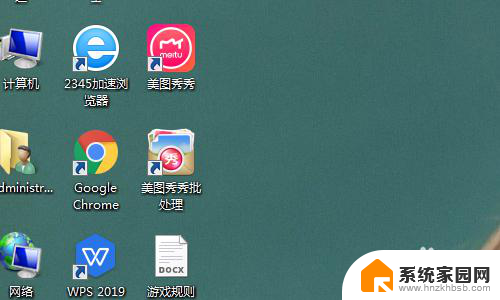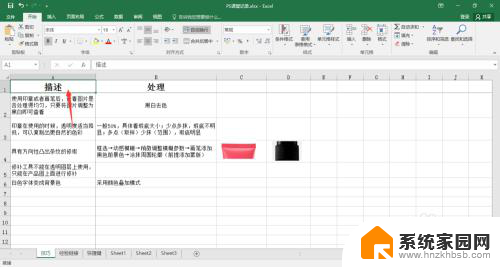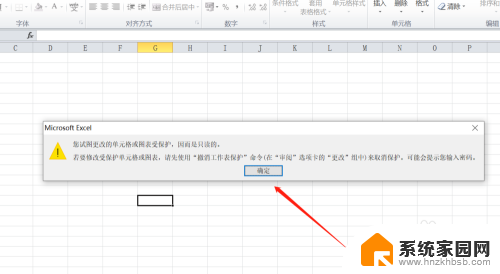表格打开显示处于锁定怎怎么办 Excel如何取消锁定状态
更新时间:2023-12-19 08:42:45作者:jiang
在使用Excel处理数据的过程中,我们有时会遇到一个令人头疼的问题,那就是表格显示处于锁定状态,当我们想要对表格进行编辑或者添加新内容时,这个锁定状态会让我们束手无策。如何取消Excel表格的锁定状态呢?在本文中我们将会详细介绍一些简单而有效的方法,帮助您解除Excel表格的锁定状态,让您可以自由地进行编辑和操作。
方法如下:
1.打开excel文件,在编辑时。出现如下对话框,工作表被锁定,不能编辑。

2.点击【审阅】菜单下的【撤消工作表保护】。
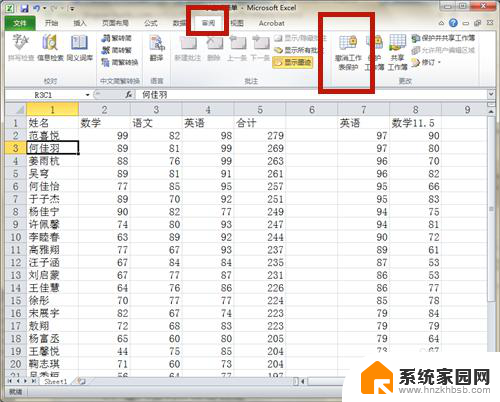
3.系统弹出对话框,输入密码,点击【确定】。
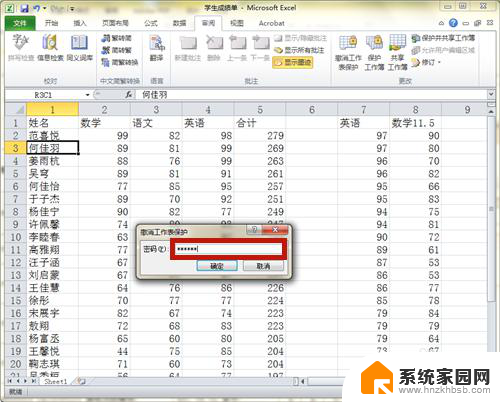
4.密码被删除,工作表锁定被解除。

5.鼠标双击单元格,开始编辑。

6.方法和总结:
1. 打开excel文件。
2. 点击【审阅】菜单下的【撤消工作表保护】。
3. 系统弹出对话框,输入密码,点击【确定】。
4. 密码被删除,工作表锁定解除。
5. 鼠标双击单元格,开始编辑。

以上是关于如何处理打开时处于锁定状态的表格的全部内容,如果您遇到这种情况,可以按照以上方法解决,希望对大家有所帮助。